UPDF İşaretini Tanıyın
UPDF Sign'a giriş yaptıktan sonra, kullanabileceğiniz ve devam edebileceğiniz birkaç bölüm göreceksiniz. Bu nedenle, aşağıdaki açıklama aracılığıyla bunlar hakkında bilgi edinin:
1. Ev
UPDF Sign ana sayfasında, + simgesine veya Initiate Sign'a basarak yeni belgeler içe aktarabilirsiniz . Bunun dışında, zamandan ve emekten tasarruf etmek için belgeler oluşturmayı düşünebileceğiniz ön tasarım şablonlarının listeleri vardır. Aynı sayfada, kullanıcılar belge geçmişini gezinmek ve izlemek için sözleşme etkinliğine erişebilir.
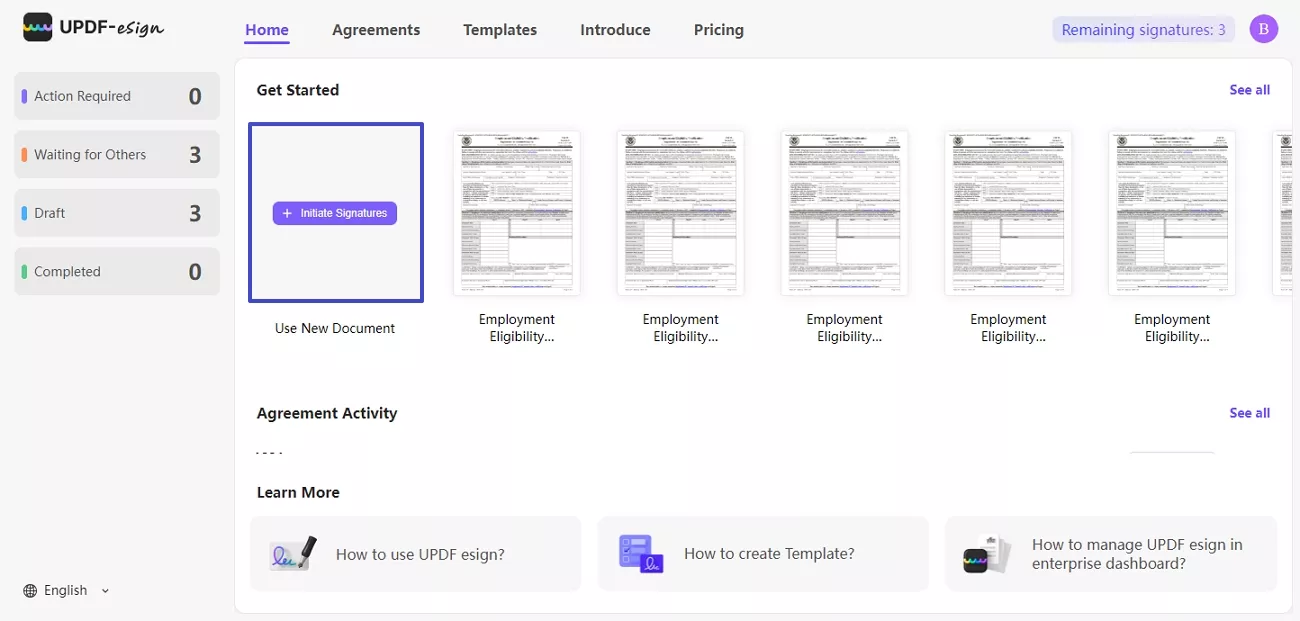
2. Ana Sayfa Sol Panel
UPDF Sign ana sayfasının sol paneli , imzanızı bekleyen belge sayısını gösteren Action Required sekmesini destekler. Bunun altında, Waiting for Others sekmesi, alıcılardan hala imza bekleyen belgeleri görüntüler.
Ayrıca, anlaşma sayfasından kolayca tamamlayabileceğiniz kaydedilmiş belgelerin bir listesini gösteren bir Taslak sekmesi vardır . Son olarak, Tamamlandı sekmesi imzalanmış ve tamamlanmış belgeler hakkında sizi bilgilendirir.
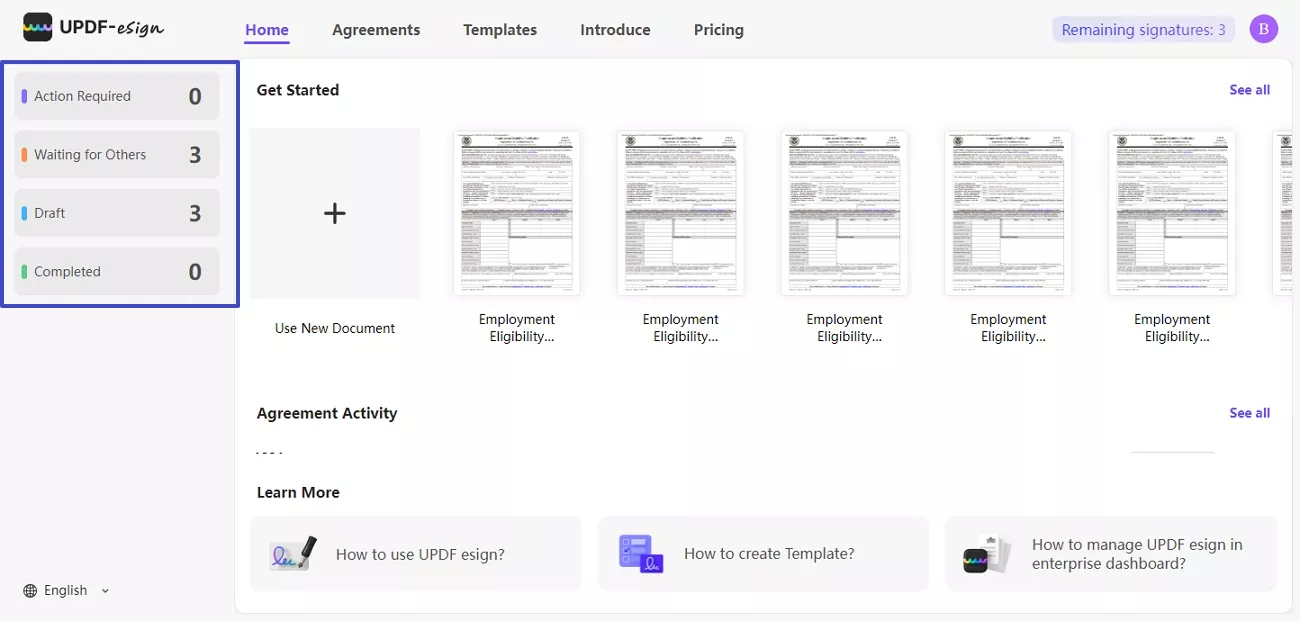
3. Anlaşmalar
Sonra, sol panelde aşağıdaki sekmeleri görebileceğiniz bir "Anlaşmalar" sayfası var. Bu, anlaşmalar kaydınızda gezinmenize ve her anlaşmanın durumunu düzgün bir şekilde anlamanıza yardımcı olacaktır:
Gelen kutusu
Bu sekme, imza için gönderdiğiniz tüm belgeleri ve aldığınız belgeleri içerir. Aşağıdaki üst çubuklara gidebilir ve belgenin ilerlemesini takip edebilirsiniz.
- Ad: Bu üst çubukta belgelerin adları gösterilir.
- Gönderme Zamanı: Bu dokunuşla, ilgili belgeyi hangi tarihte gönderdiğinizi görebilirsiniz.
- Son Değişiklik: Dokümanı güncellemeniz durumunda bu sekme, değişikliklerin yapıldığı tarihi bildirecektir.
- Durum: Bu sekme, belgelerinizin imzalanıp imzalanmadığını veya başkalarını bekleyip beklemediğini görmenizi sağlar.
- İşlem: Bu sekme imzala ve yeniden bildir seçeneklerini gösterir. İmza, belgelerin imzanızı beklediğini belirler; ancak yeniden bildirme, imzalayan kişiye işlemi tamamlamasını hatırlatmanıza olanak tanır. İşlemler üst çubuğunun altında gelen belgelerdeki nokta simgesini kullanarak, Şablon olarak kaydet, Yeniden bildir, Kopyala, Geçersiz kıl ve Sil gibi daha fazla görev yapabilirsiniz.
Gönderilmiş
Gönderilen sekmesinden , alıcıya kaç belge gönderildiğini görebilirsiniz. Buna rağmen, belgenin adını, gönderilme saatini ve belgede en son ne zaman değişiklik yaptığınızı da takip edebilirsiniz. Ayrıca, gönderilen belgelerin durumunu, örneğin imzalama veya başkalarını bekleme gibi durumları da görebilirsiniz.
Belgelerin imzalanıp imzalanmadığını işlem üst çubuğundan görebilirsiniz. Bekleyen bazı belgeler olması durumunda, imzalama sürecini tamamlamaları için yeniden bildirebilirsiniz.
Gerekli Eylem
Gerekli Eylem sekmesinde , imzanızı bekleyen belgeleri bulabilirsiniz. Bir belgeye karşı, geçerli durumuna göre seçilebilecek birden fazla seçenek sağlanır.
- Şablon Olarak Kaydet: İşlem sekmesinden, üç nokta simgesine basarak belgeleri şablon olarak kaydedebilirsiniz. Bu, gelecekte kullanmanız gerektiğinde belgelere hızlı referans için erişmenizi sağlar.
- Tekrar Bildirim: Ayrıca imzalayan kişinin talebinizi fark etmediğini fark ederseniz, aynı menüden tekrar bildirim gönderebilirsiniz.
- Kopyala: Bu seçenek, kolay oluşturma için belgeyi çoğaltma olanağı sunar.
- Sil: Belgenizi kayıtlardan kaldırmak için Sil seçeneğini kullanarak çöp kutusuna taşıyın.
Tamamlanmış
Tüm imza süreci tüm taraflarca tamamlandıktan sonra, anlaşma "Tamamlandı" bölümüne kaydırılır. Bu bölümü ziyaret ettiğinizde, arayüzde listelenen anlaşmanın ayrıntılarını ve durumunun Tamamlandı bildirimini göreceksiniz. Anlaşmanın imzalanması tamamlandıktan sonra birkaç işlem gerçekleştirebilirsiniz.
İlk olarak, imzaladığınız belgelerin çevrimdışı kaydını tutmak için sözleşmeyi cihazınıza indirebilirsiniz. Yanındaki üç nokta simgesine tıkladığınızda, gelecekte sözleşmeleri kolayca formüle etmenizi sağlayan Şablon olarak kaydet seçeneği mevcuttur . Ayrıca, Kopyala seçeneğini kullanarak sözleşmeyi başka bir sözleşmede kullanmak üzere kopyalayabilirsiniz . Sözleşme işe yaramazsa, Sil seçeneğiyle silebilirsiniz.
Taslaklar
Belgeyi imza için göndermeden Ana sayfaya döndüğünüzde, Taslak bölümüne kaydedilir. Taslak bölümü, imza sahiplerine son gönderimden önce dikkat edilmesi gereken tüm belgeleri tutar. Belgeler üzerinde çalışmaya devam etmek istiyorsanız, İşlem sekmesinin yanındaki Devam düğmesine tıklayın . Burada, belgenizi şablonlara taşıyabilir veya Kopyala seçeneğine tıklayarak kopya belgeler oluşturabilirsiniz. Herhangi bir nedenle, bir belgeyi göndermek istemiyorsanız, onu çöp kutusuna taşımak için Sil seçeneğine basın.
Çöp
Son olarak, Çöp Kutusu sekmesi geri dönüşüm kutusu gibi işlev görerek silinen belgeleri saklamanıza olanak tanır. Gerektiğinde bu sekmeden belgeleri geri yükleyebilirsiniz.
Eksik bir belgeyi çöpe atıp sonra geri yüklerseniz, imzalayanlar artık onu imzalayamaz. Ancak, daha önce tamamlanmış bir belgeyi geri yüklerseniz, tamamlanmış bir belge olarak geri döner.
4. Fiyatlandırma
Bu sekmede, UPDF Sign'ın Individuals ve Enterprise planlarının detaylı bir fiyatlandırma planını göreceksiniz . Tercihlerinize göre ihtiyaçlarınıza ve tercihlerinize uygun olanı seçebilirsiniz. Her planda, sizi ödeme ayrıntılarına yönlendirecek fiyatlandırma ayrıntılarının bulunduğu Şimdi Satın Al seçeneği düğmesi bulunur.
 UPDF
UPDF
 UPDF için Windows
UPDF için Windows UPDF Mac için
UPDF Mac için iPhone/iPad için UPDF
iPhone/iPad için UPDF UPDF için Android
UPDF için Android UPDF AI Online
UPDF AI Online UPDF Sign
UPDF Sign PDF Düzenle
PDF Düzenle PDF Not Ekle
PDF Not Ekle PDF Oluştur
PDF Oluştur PDF Formu
PDF Formu Linkleri Düzenle
Linkleri Düzenle PDF Dönüştür
PDF Dönüştür OCR
OCR PDF → Word
PDF → Word PDF → Görsel
PDF → Görsel PDF → Excel
PDF → Excel PDF Düzenle
PDF Düzenle PDF Birleştir
PDF Birleştir PDF Böl
PDF Böl PDF Kırp
PDF Kırp PDF Döndür
PDF Döndür PDF Koru
PDF Koru PDF İmzala
PDF İmzala PDF Düzenle
PDF Düzenle PDF Temizle
PDF Temizle Güvenliği Kaldır
Güvenliği Kaldır PDF Oku
PDF Oku UPDF Bulut
UPDF Bulut PDF Sıkıştır
PDF Sıkıştır PDF Yazdır
PDF Yazdır Toplu İşlem
Toplu İşlem UPDF AI Hakkında
UPDF AI Hakkında UPDF AI Çözümleri
UPDF AI Çözümleri Yapay Zeka Kullanım Kılavuzu
Yapay Zeka Kullanım Kılavuzu UPDF AI Hakkında Sıkça Sorulan Sorular
UPDF AI Hakkında Sıkça Sorulan Sorular PDF'yi Özetle
PDF'yi Özetle PDF'yi Çevir
PDF'yi Çevir PDF'yi açıkla
PDF'yi açıkla PDF ile sohbet edin
PDF ile sohbet edin Yapay Zeka ile Sohbet
Yapay Zeka ile Sohbet Görüntü ile sohbet
Görüntü ile sohbet PDF'den Zihin Haritasına
PDF'den Zihin Haritasına Akademik Araştırma
Akademik Araştırma Makale Arama
Makale Arama Yapay Zeka Düzeltici
Yapay Zeka Düzeltici Yapay Zeka Yazarı
Yapay Zeka Yazarı Yapay Zeka Ödev Yardımcısı
Yapay Zeka Ödev Yardımcısı Yapay Zeka Test Oluşturucu
Yapay Zeka Test Oluşturucu Yapay Zeka Matematik Çözücü
Yapay Zeka Matematik Çözücü PDF to Word
PDF to Word PDF to Excel
PDF to Excel PDF to PowerPoint
PDF to PowerPoint Kullanıcı Kılavuzu
Kullanıcı Kılavuzu UPDF Püf Noktaları
UPDF Püf Noktaları Sıkça Sorulan Sorular
Sıkça Sorulan Sorular UPDF Yorumları
UPDF Yorumları İndirme Merkezi
İndirme Merkezi Blog
Blog Haber Merkezi
Haber Merkezi Teknik Özellikler
Teknik Özellikler Güncellemeler
Güncellemeler UPDF vs. Adobe Acrobat
UPDF vs. Adobe Acrobat UPDF vs. Foxit
UPDF vs. Foxit UPDF vs. PDF Expert
UPDF vs. PDF Expert